Apple Vision Pro 사용 설명서
- 환영합니다
- 다른 사람이 Apple Vision Pro를 사용하도록 허용하기
- 저작권 및 상표
Apple Vision Pro의 Safari에서 웹 브라우징하기
Safari 앱에서 웹을 브라우징하고 웹사이트를 보거나 웹사이트 링크를 미리 보고 웹 페이지를 번역하는 등의 작업을 수행할 수 있습니다. 모든 기기에서 동일한 Apple 계정에 로그인한 경우, 다른 기기에서 열었던 페이지를 볼 수 있고, 북마크, 방문 기록, 읽기 목록이 사용자의 모든 기기에서 최신으로 유지됩니다.
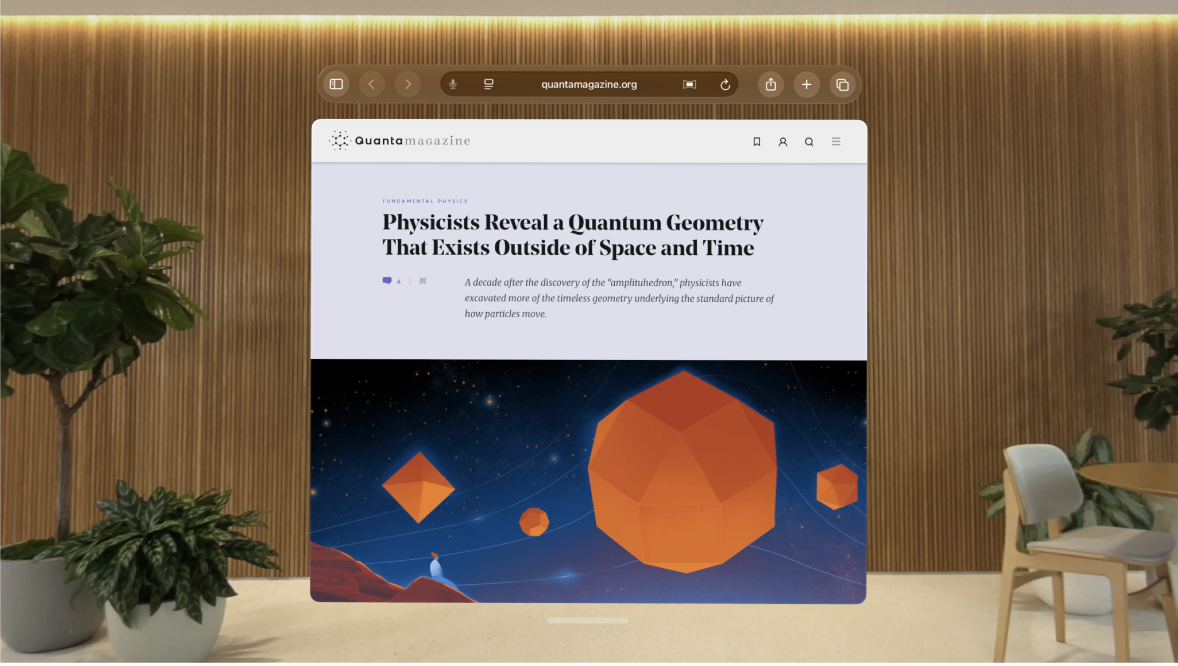
웹 검색하기
Apple Vision Pro의 Safari 앱
 으로 이동하십시오.
으로 이동하십시오.검색 필드에 검색어, 문구 또는 URL을 입력하십시오.
웹사이트 내에서 검색하려면 검색 필드에 웹사이트 이름과 검색어를 차례로 입력하십시오. 예를 들어, ‘einstein’을 검색하려면 ‘wikipedia einstein’을 입력하십시오. 이 기능을 켜거나 끄려면 설정
 > 앱 > Safari > 빠른 웹사이트로 이동하십시오.
> 앱 > Safari > 빠른 웹사이트로 이동하십시오.팁: 검색 필드의

탭하거나 키보드에서 이동을 탭하십시오.
검색 엔진을 변경하려면 설정
 > 앱 > Safari > 검색 엔진으로 이동하십시오.
> 앱 > Safari > 검색 엔진으로 이동하십시오.
제안된 검색어를 보지 않으려면 설정![]() > 앱 > Safari로 이동한 다음, 검색 아래에 있는 검색 엔진 제안을 끄십시오. 즐겨찾기를 탭하여 즐겨찾기를 제안으로 볼 수도 있습니다.
> 앱 > Safari로 이동한 다음, 검색 아래에 있는 검색 엔진 제안을 끄십시오. 즐겨찾기를 탭하여 즐겨찾기를 제안으로 볼 수도 있습니다.
웹사이트 링크 미리보기
Apple Vision Pro의 Safari 앱
 으로 이동하십시오.
으로 이동하십시오.Safari에서 링크를 길게 핀치하면 페이지를 열지 않고도 링크 미리보기를 확인할 수 있습니다. 링크를 열려면 미리보기를 탭하거나 ‘새로운 탭에서 열기’ 또는 ‘백그라운드에서 열기’를 탭하십시오.
미리보기를 닫고 현재 페이지에서 나가지 않으려면 미리보기 바깥 아무 곳이나 탭하십시오.
웹 페이지 보기, 저장 및 공유하기
탭 몇 번만으로 쉽게 웹 페이지를 탐색할 수 있습니다. 나중에 볼 페이지를 북마크에 추가하거나 읽기 목록에 추가하는 등의 작업을 할 수도 있습니다.
Apple Vision Pro의 Safari 앱
 으로 이동하십시오.
으로 이동하십시오.다음 중 하나를 수행하십시오.
여러 개의 Safari 윈도우 열기: 링크 또는 탭을 핀치하고 사용자 뷰의 빈 공간으로 드래그하십시오.
페이지 새로 고침하기: 페이지 상단에서 핀치하고 아래로 드래그하거나 검색 필드 오른쪽에 있는

읽기 목록 또는 즐겨찾기에 웹 페이지를 공유, 북마크, 마크업 또는 추가하기: 윈도우 오른쪽 상단 모서리에 있는

읽기 목록을 자동으로 오프라인에 저장하여 읽으려면 설정
 > 앱 > Safari로 이동한 다음, 읽기 목록 아래에서 ‘자동으로 오프라인 저장’을 켜십시오.
> 앱 > Safari로 이동한 다음, 읽기 목록 아래에서 ‘자동으로 오프라인 저장’을 켜십시오.웹 페이지 검색하기:

페이지 번역하기:
 을 탭한 다음,
을 탭한 다음, 
방해 요소 가리기
Apple Vision Pro의 Safari 앱
 으로 이동하십시오.
으로 이동하십시오.웹 페이지를 보는 중에
 을 탭한 다음, ‘방해 요소 가리기’를 탭하십시오.
을 탭한 다음, ‘방해 요소 가리기’를 탭하십시오.웹 페이지에서 가리려는 항목을 탭한 다음, 가리기를 탭하십시오.
원하는 만큼 항목을 가릴 수 있습니다.
완료를 탭하십시오.
항목 가리기를 중단하려면
 을 탭한 다음, ‘가려진 항목 표시’를 탭하십시오.
을 탭한 다음, ‘가려진 항목 표시’를 탭하십시오.